Widgets de la página de detalles del dispositivo
Widget de información del dispositivo
Este widget te permite cambiar el nombre del dispositivo, así como obtener información básica y modificar la configuración del dispositivo.
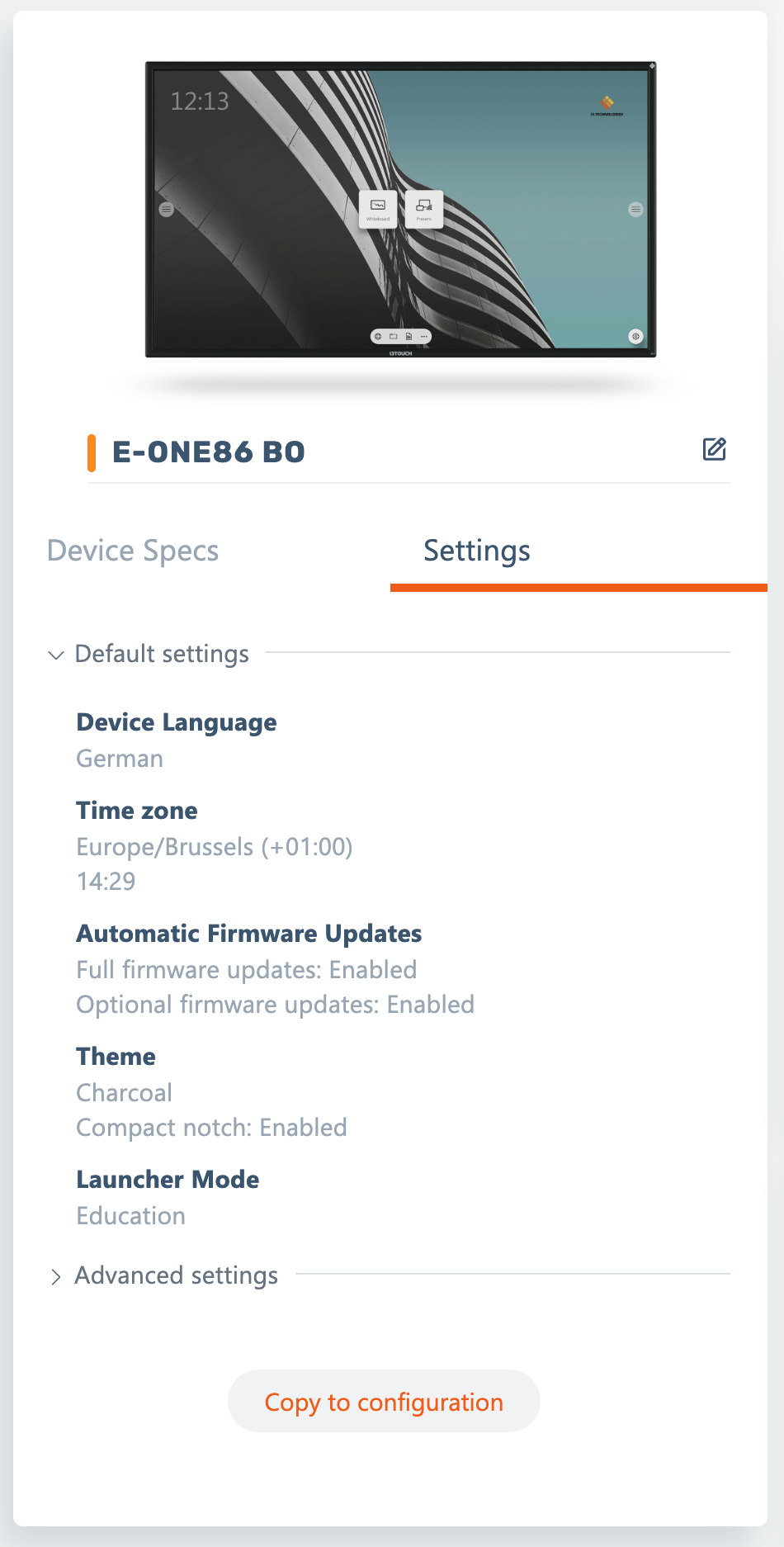
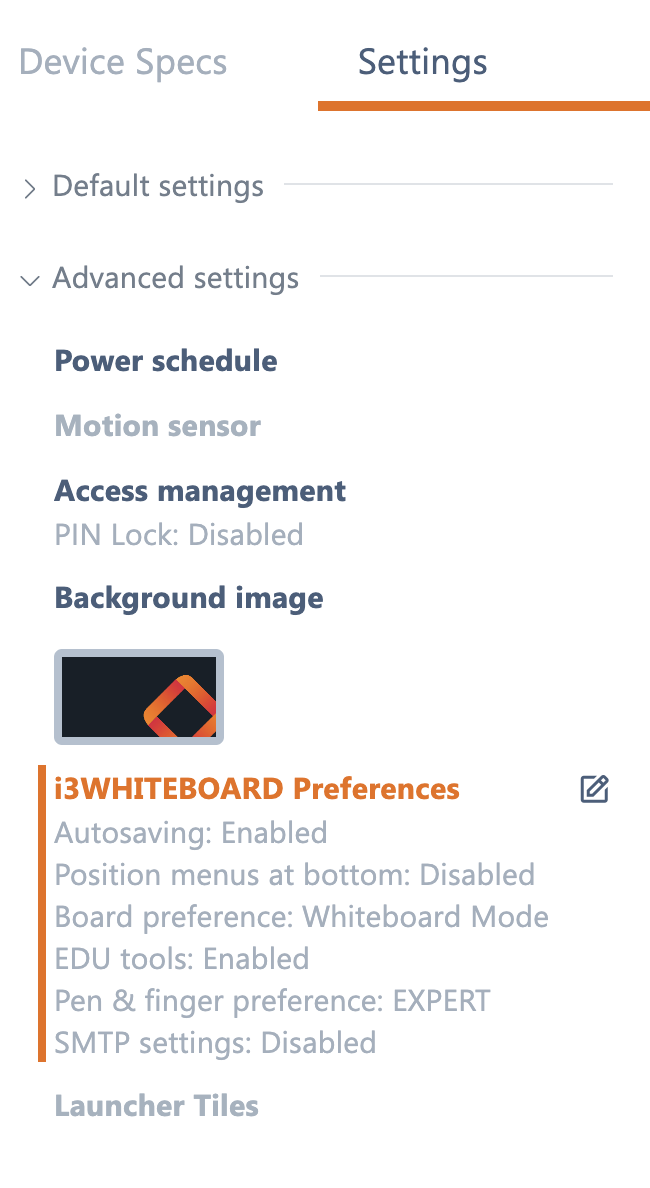
| Nombre del dispositivoEsta sección muestra el nombre del dispositivo. Al seleccionarlo, puedes cambiar el nombre. Especificaciones del dispositivoEsta sección te proporciona una visión general de las especificaciones básicas:
ConfiguracionesSimilar a las configuraciones remotas, puedes cambiar las mismas configuraciones que puedes configurar en el dispositivo, directamente desde i3RDM. Están divididas entre configuraciones predeterminadas y avanzadas. Configuraciones predeterminadasAquí puedes cambiar las configuraciones básicas:
Configuraciones avanzadasLas configuraciones más configurables se enumeran aquí:
|
Actualización de una configuración

| Pasa el mouse sobre una configuración hasta que aparezca el icono de edición. Si lo seleccionas, activará el menú desplegable hacia la derecha de la pantalla. |
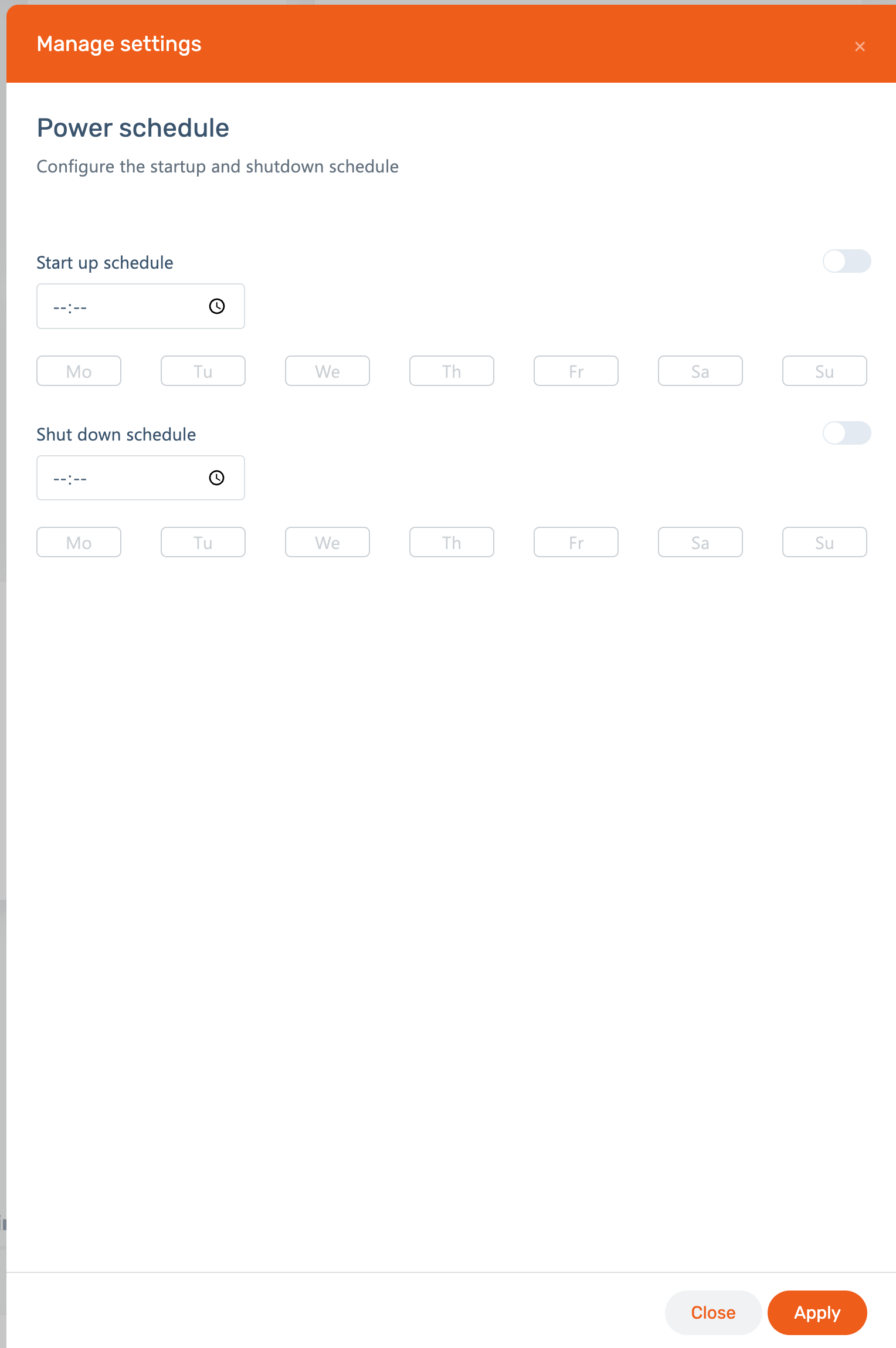
| En este menú, puedes realizar los cambios necesarios y aplicarlos seleccionando "Aplicar". Selecciona el ícono de cierre "x" en la parte superior derecha, el botón "Cerrar" en la parte inferior o haz clic fuera del menú desplegable para cancelar. |
Pending settings
 | Tan pronto como apliques una configuración, se enviará al dispositivo. Puede aparecer un ícono junto a la configuración del dispositivo, indicando que está ocupado implementando la acción, o que la acción está pendiente si el dispositivo no está disponible. Este ícono desaparecerá una vez que la configuración se haya implementado completamente en el dispositivo. |
Copiar a configuración
Todas las configuraciones del dispositivo pueden ser copiadas a una configuración (similar a las instantáneas en versiones anteriores, pero con la ventaja de que puedes cambiarlas de forma remota), para aplicarlas en otros dispositivos.
Una vez creadas, estarán disponibles en la vista general de Configuraciones.
Widget de uso de aplicaciones y widgets de aplicaciones
Aplicaciones más utilizadas: Muestra las aplicaciones que se utilizan con más frecuencia.
Uso total: Muestra información sobre el tiempo total de uso de aplicaciones.
Aplicaciones totales: Muestra la cantidad total de aplicaciones instaladas.
Aplicaciones activas: Muestra las aplicaciones que están actualmente en uso.
Widget de historial de actividad
Este widget comparte información en tiempo real sobre la actividad relacionada con acciones rápidas, gestión de acceso, configuraciones aplicadas y otros aspectos.
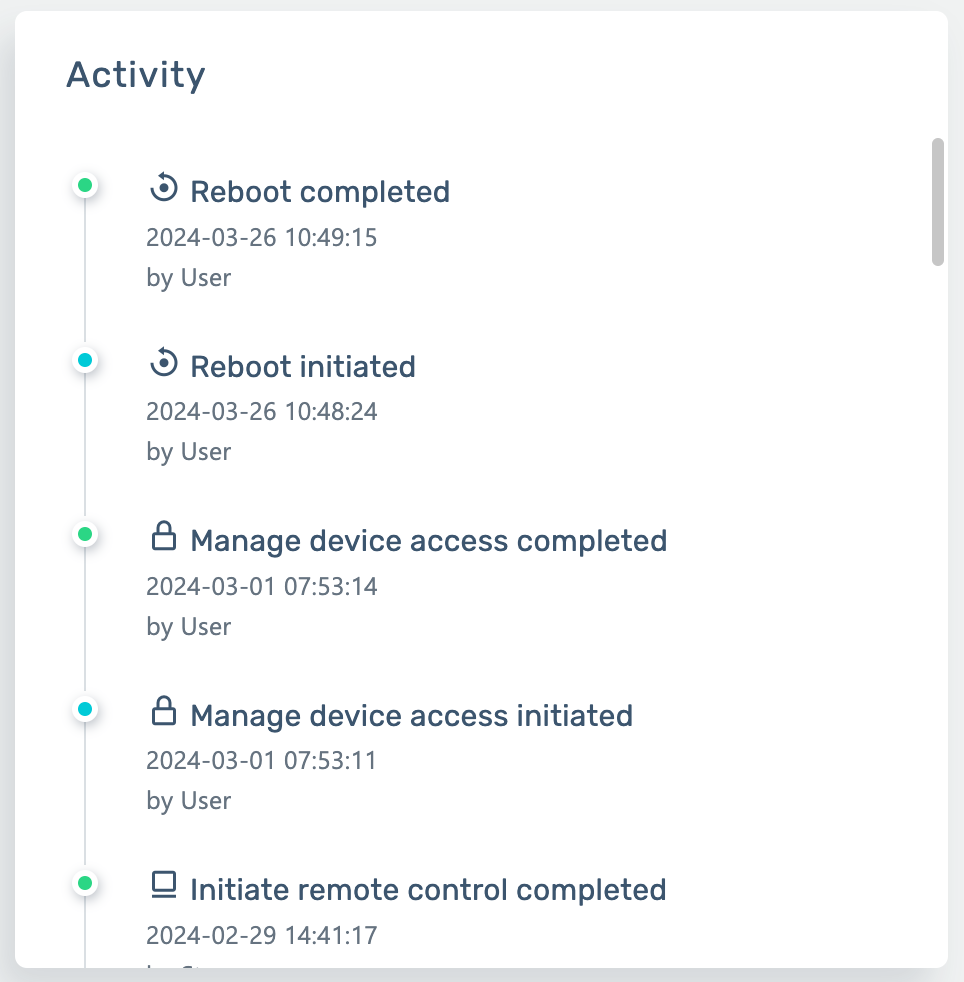
Widget de Almacenamiento
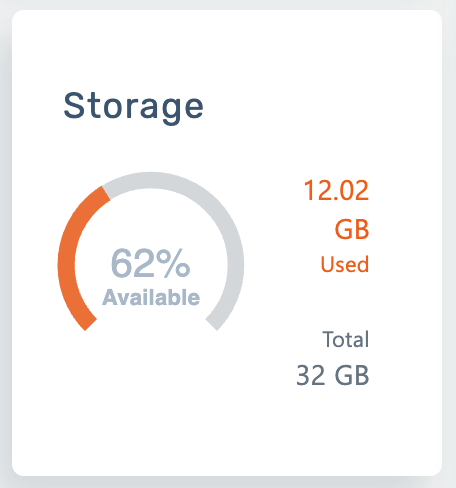 | El widget de Almacenamiento te proporciona una vista visual de cuánto espacio de almacenamiento está siendo utilizado en el dispositivo y cuánto espacio queda disponible. |
Widget de Conectividad
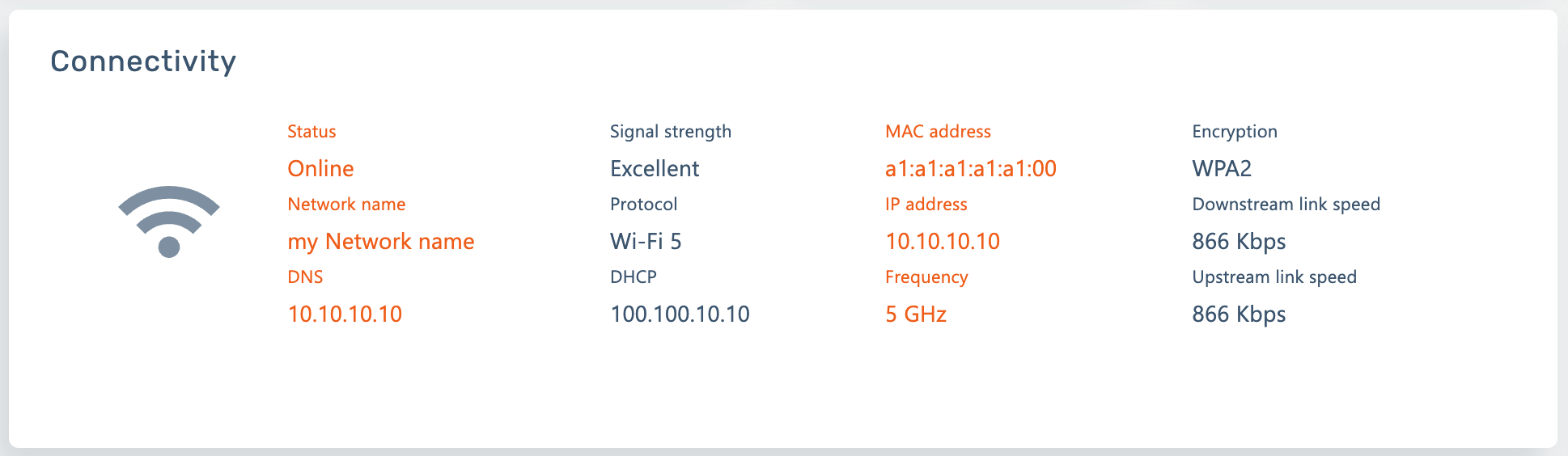
El widget de Conectividad profundiza un poco más en el estado de conexión del dispositivo. Mientras muestra rápidamente si el dispositivo está conectado al servidor i3RDM, también comparte detalles importantes como:
Tipo de conexión
Nombre de la red y IP
Intensidad de la señal
Velocidad de enlace de bajada / subida
y otros
Widget de acciones rápidas
En la esquina inferior derecha de tu panel de control, encontrarás el widget de acciones rápidas. Con el bloqueo/desbloqueo de la pantalla i3TOUCH. Con este widget, ahora puedes realizar algunas acciones rápidas en la pantalla i3TOUCH seleccionada*:
Bloquear/Desbloquear pantalla
Bloquea y desbloquea la pantalla i3TOUCH desde i3RDM. El bloqueo remoto está disponible tan pronto como la pantalla i3TOUCH tenga un código PIN establecido.
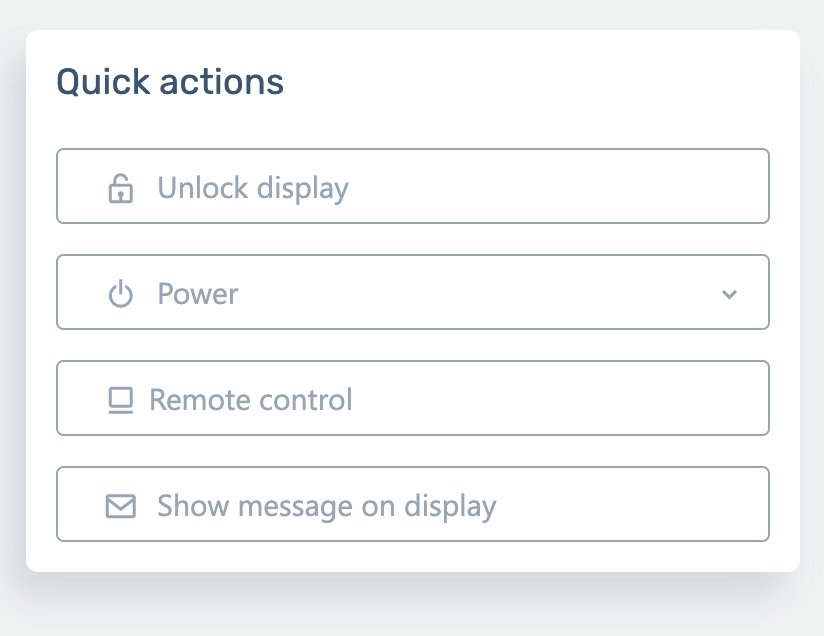
Si la pantalla i3TOUCH está bloqueada, ahora verás un botón para desbloquear la pantalla.
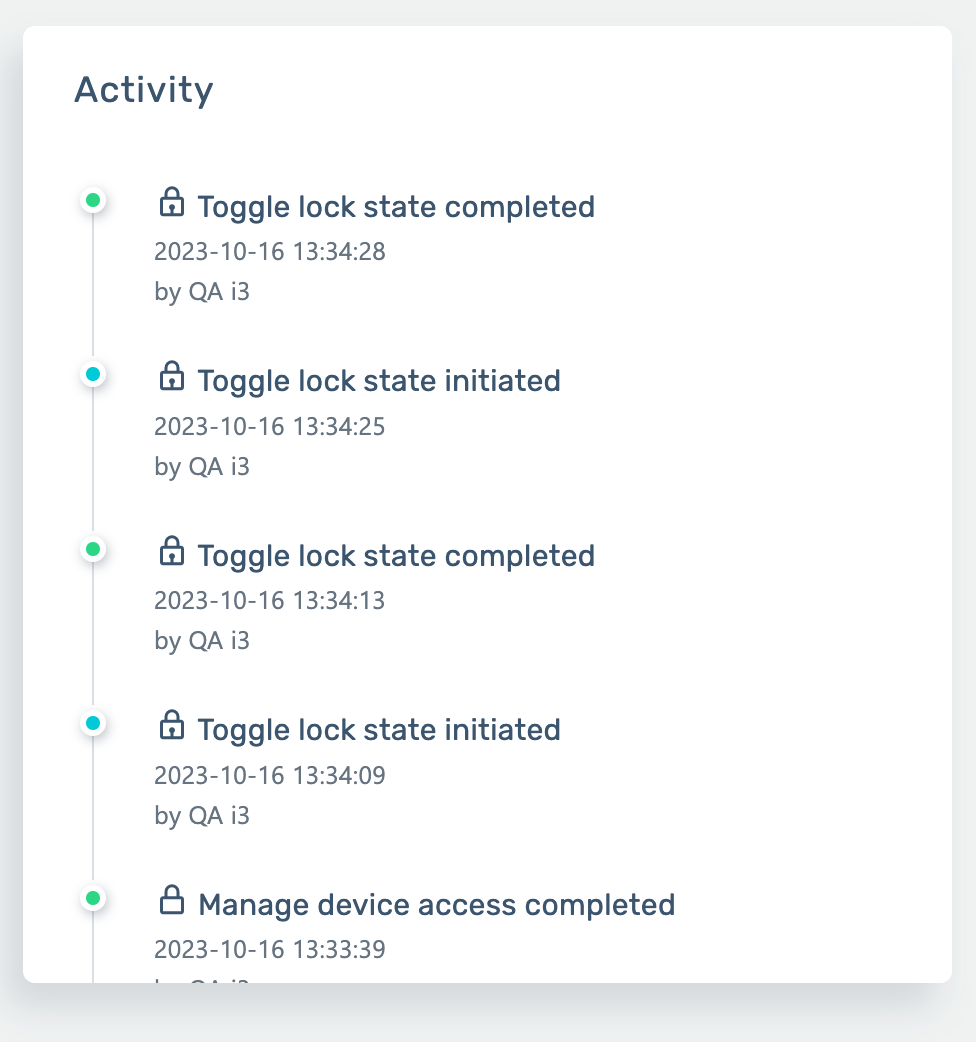
También verás retroalimentación visual del estado de bloqueo de la pantalla en el widget de actividad.
Reiniciar/Dormir/Apagar
Este botón desplegable te da la opción de apagar, reiniciar o poner la pantalla i3TOUCH en modo de suspensión.
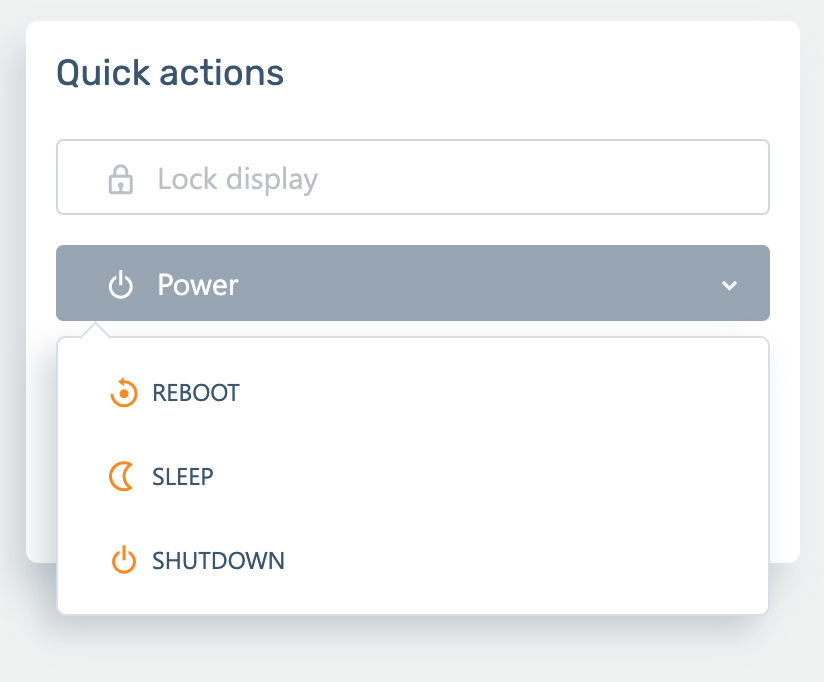
Reiniciar el dispositivo
Ve a la página de detalles del dispositivo que deseas reiniciar.
En la sección de acciones rápidas, haz clic en el botón de encendido.
Luego haz clic en reiniciar.
El dispositivo realizará un reinicio.
Ten en cuenta que debes usar esta funcionalidad con precaución, ya que el usuario que opera la pantalla no será notificado sobre el reinicio pendiente y cualquier progreso podría perderse.
Apagar el dispositivo
Ve a la página de detalles del dispositivo que deseas apagar.
En la sección de acciones rápidas, haz clic en el botón de encendido.
Luego haz clic en apagar.
Confirma la acción.
Realizar un apagado romperá la conexión del dispositivo con el servidor. Se debe realizar un encendido manual para restaurar la conexión con el servidor.
Ten en cuenta que debes usar esta funcionalidad con precaución, ya que el usuario que opera la pantalla no será notificado sobre el apagado del dispositivo.
Control remoto
El control remoto te brinda acceso visual a la pantalla i3TOUCH.
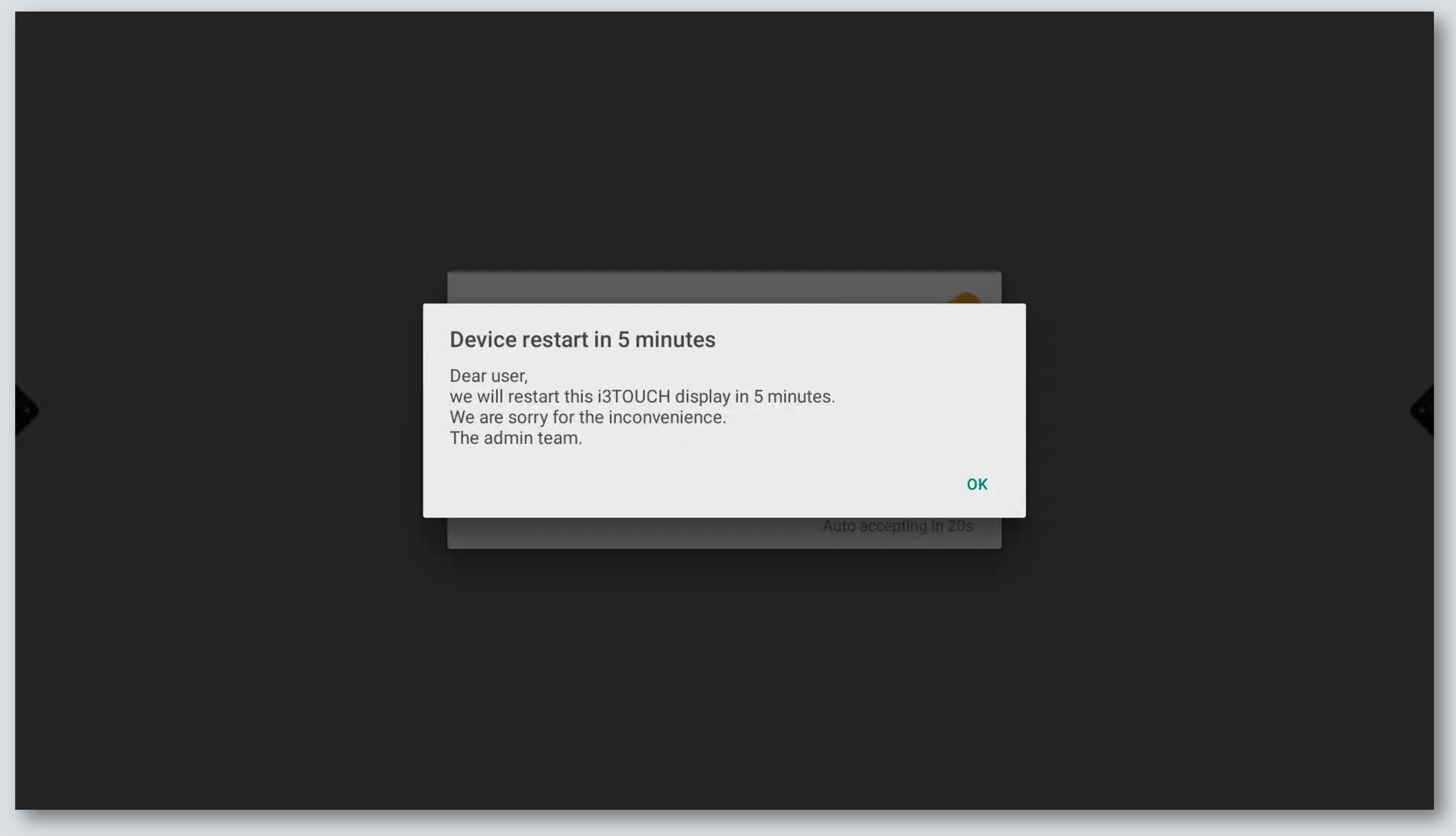
Mostrar mensaje en la pantalla
¿Quieres enviar un mensaje a la pantalla i3TOUCH para notificar a tus usuarios de una acción próxima, como la necesidad de reiniciar la pantalla? Puedes hacerlo fácilmente con esta funcionalidad.
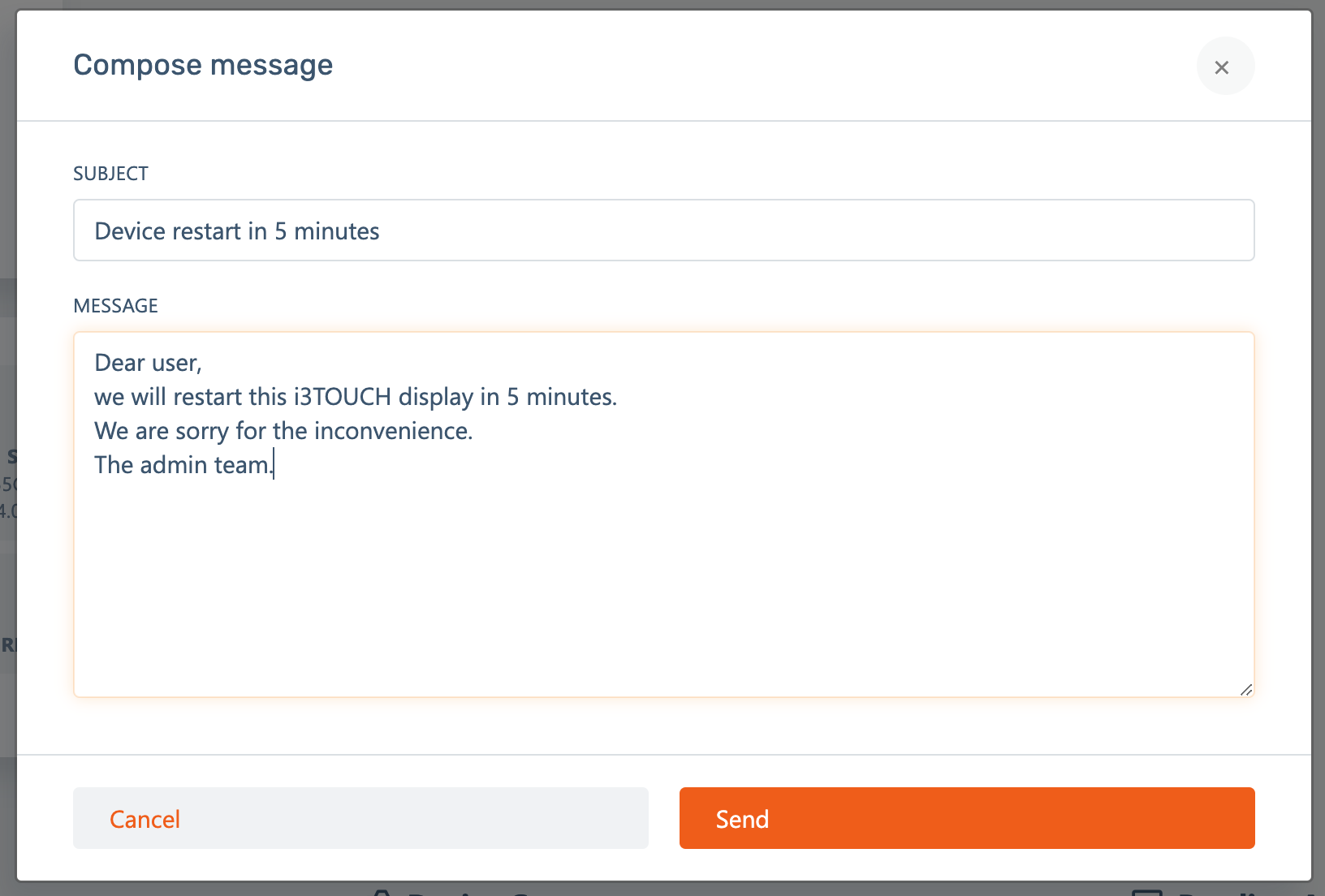
Seleccionar esta funcionalidad mostrará un cuadro de diálogo que te pedirá que ingreses un asunto y un contenido del mensaje. Tan pronto como lo envíes, se mostrará en la pantalla. Tanto el widget de acciones rápidas como el widget de historial de acciones te dirán si el envío del mensaje fue exitoso.
Algunas acciones rápidas no son compatibles con todas las pantallas i3TOUCH. Consulta a continuación el cuadro completo de compatibilidad.
EX | ES | PX | E-ONE | X-ONE | X2 | Sixty | ULTRA | |
|---|---|---|---|---|---|---|---|---|
Lock/ Unlock | YES | YES | YES | YES | YES | YES | YES | YES |
Reboot | YES | NO | NO | YES | YES | YES | YES | YES |
Sleep | YES | YES | YES | YES | YES | YES | YES | YES |
Wake | YES | YES | NO | YES | YES | YES | YES | YES |
Shut down | YES | NO | NO | YES | YES | YES | YES | YES |
Remote control | YES | YES | YES | YES | YES | YES | YES | YES |
Send message | YES | YES | YES | YES | YES | YES | YES | YES |
